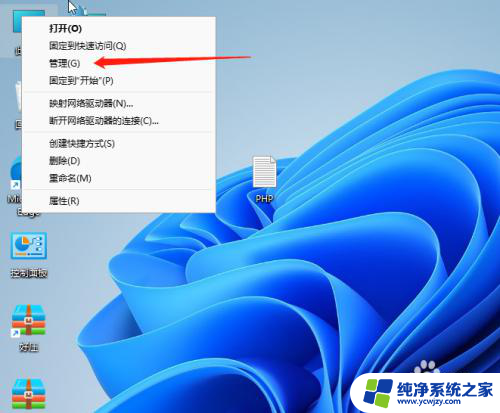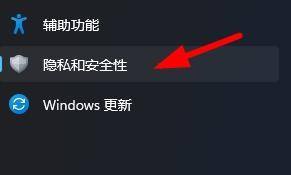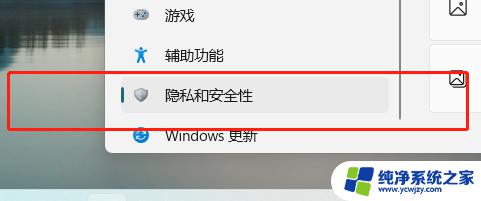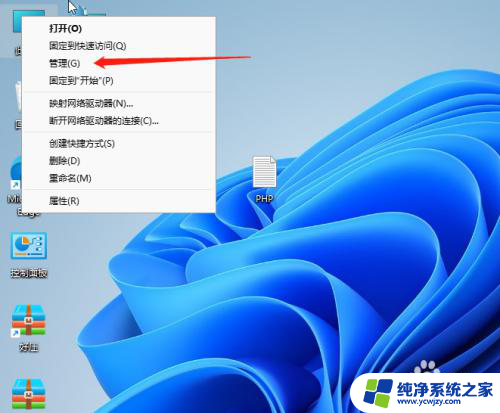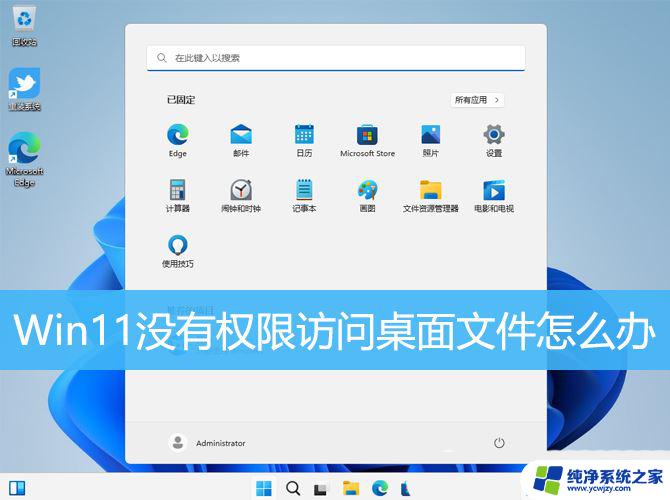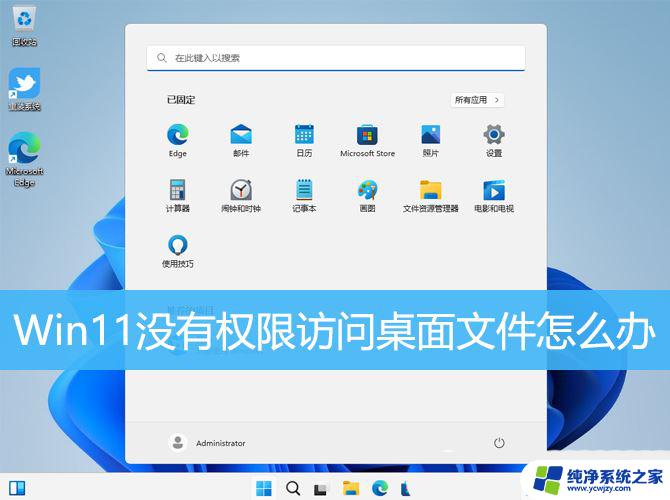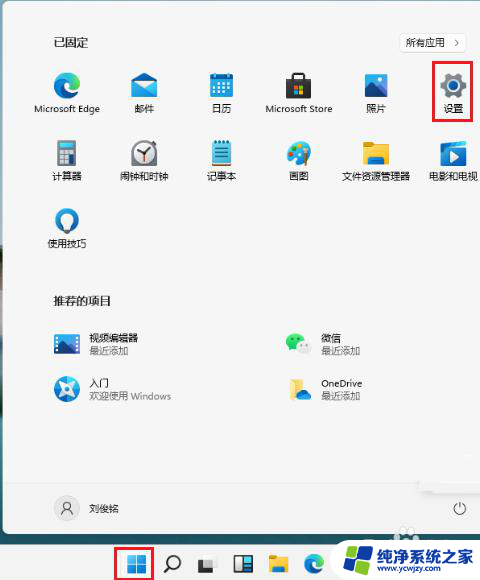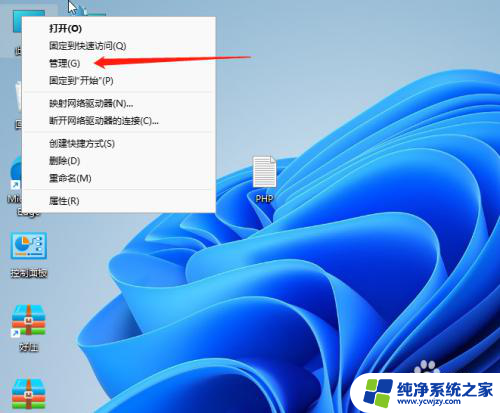win11怎样打开权限
更新时间:2024-10-18 14:44:20作者:yang
在使用Windows11时,有时候我们需要打开管理员权限来进行一些操作,但是对于一些不熟悉操作系统的用户来说,可能会不清楚如何打开管理员权限。所以今天我们就来了解一下在Windows11中如何打开管理员权限。打开管理员权限可以让我们在系统中拥有更高的操作权限,从而可以进行一些系统级别的操作和设置。接下来我们就一起来看看如何在Windows11中打开管理员权限吧。
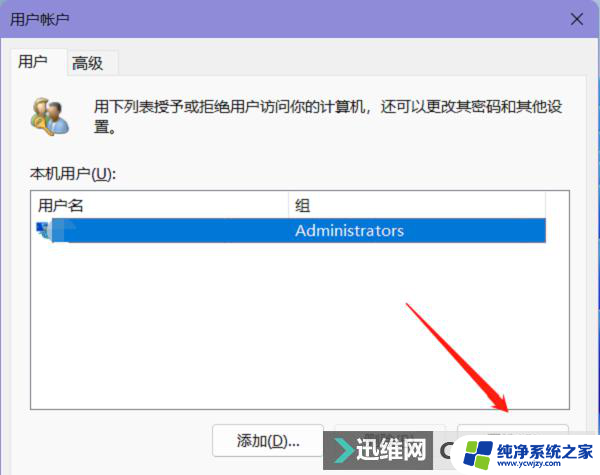
windows11管理员权限打开教程
1、右键点击我的电脑图标,在下拉窗口中点击管理选项
2、在管理界面中,选择本地用户和组设置选项
3、在跳转界面中,点击选择Administrator选项
4、在Administrator下拉列表中,点击选择属性选项
5、在属性窗口栏中,点击取消勾选账户已禁用设置
以上就是win11怎样打开权限的全部内容,有出现这种现象的小伙伴不妨根据小编的方法来解决吧,希望能够对大家有所帮助。